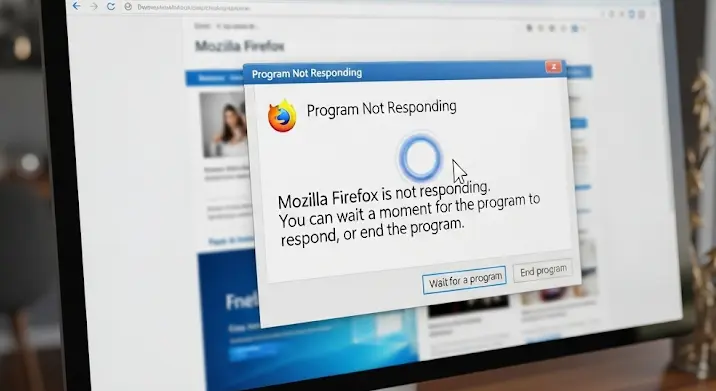
A Mozilla Firefox az egyik legnépszerűbb és legmegbízhatóbb webböngésző a világon, amelyet milliók használnak naponta. Nyílt forráskódú jellege, adatvédelmi fókuszú megközelítése és széles körű testreszabhatósága miatt sokak számára alapértelmezett választás. Azonban, mint minden szoftver, a Firefox is hajlamos lehet időnként hibákra, lassulásokra vagy ami még frusztrálóbb, teljes összeomlásokra. Amikor a böngésző lefagy, nem reagál, vagy hirtelen bezárul, az komolyan megzavarhatja a munkánkat, a tanulásunkat vagy éppen a szórakozásunkat. De miért történik ez, és mit tehetünk ellene? Ebben a részletes cikkben áttekintjük a Mozilla Firefox összeomlásának leggyakoribb okait, és lépésről lépésre bemutatjuk a hatékony hibaelhárítási módszereket.
Miért Omlik Össze a Mozilla Firefox? – A Leggyakoribb Okok
A Firefox összeomlásának számos lehetséges oka lehet, melyek gyakran összefüggenek a böngésző, a számítógép hardvere vagy más szoftverek kölcsönhatásaival. Fontos megérteni ezeket az okokat, hogy hatékonyan tudjuk orvosolni a problémát.
Elavult Szoftverek és Illesztőprogramok
Az egyik leggyakoribb ok az elavult szoftverekben rejlik. Ha a Firefox maga, az operációs rendszer (Windows, macOS, Linux), vagy a hardvereszközök (különösen a grafikus kártya) illesztőprogramjai nincsenek naprakészen, az kompatibilitási problémákat és instabilitást okozhat. Az elavult verziók gyakran tartalmaznak ismert hibákat, amelyek az újabb verziókban már javítva vannak.
Bővítmények és Kiegészítők Ütközései
A Firefox ereje nagy részben a bővítmények és kiegészítők széles választékában rejlik, amelyekkel testre szabhatjuk és funkciókkal bővíthetjük a böngészőt. Azonban nem minden bővítmény tökéletesen íródott, és néha ütközhetnek egymással, vagy magával a böngészővel, ami Firefox lefagyást vagy összeomlást okozhat. Különösen a régi, nem frissített vagy erőforrásigényes bővítmények jelentenek kockázatot.
Hardveres Gyorsítási Problémák
A hardveres gyorsítás célja, hogy a böngésző grafikai feladatait a CPU helyett a grafikus processzor (GPU) végezze, ezzel javítva a teljesítményt és a simaságot. Néha azonban a grafikus kártya illesztőprogramjaival való kompatibilitási problémák vagy maga a GPU hibás működése miatt a hardveres gyorsítás instabilitáshoz, képernyővillogáshoz vagy összeomláshoz vezethet.
Sérült Felhasználói Profil
A Firefox minden felhasználó számára létrehoz egy egyedi profilt, amely tartalmazza a böngészési előzményeket, könyvjelzőket, jelszavakat, bővítményeket és beállításokat. Idővel ez a profil megsérülhet a rossz leállítások, hibás frissítések vagy más problémák miatt. Egy sérült profil az egyik leggyakoribb oka a rendszeres összeomlásoknak és furcsa viselkedésnek.
Túl Sok Lap és Erőforrásigény
Ha egyszerre túl sok lapot nyitunk meg, különösen, ha azok erőforrásigényes webhelyeket (pl. videólejátszók, interaktív alkalmazások) tartalmaznak, az komoly terhelést róhat a számítógép RAM-jára és CPU-jára. Ha a rendszer kifogy a memóriából, a Firefox instabillá válhat és összeomolhat.
Kártevők és Vírusok
A rosszindulatú programok, mint a vírusok, trójaiak vagy kémprogramok, súlyosan befolyásolhatják a böngésző működését. Ezek a programok megpróbálhatják eltéríteni a böngészőt, hirdetéseket injektálni, vagy egyszerűen csak háttérben futva lefoglalni az erőforrásokat, ami instabilitáshoz és összeomlásokhoz vezethet.
Rendszerrehabilitációs Problémák
Néha maga az operációs rendszer vagy más futó alkalmazások okozhatnak problémát. Egy sérült Windows telepítés, egy hibásan működő antivirus szoftver, vagy akár a kevés szabad lemezterület is befolyásolhatja a Firefox stabilitását.
Gyorsítótár és Sütik Akkumulációja
A böngésző gyorsítótára és a sütik (cookie-k) felgyülemlése idővel korrupttá válhat, ami lassuláshoz, betöltési problémákhoz és összeomlásokhoz vezethet. Ezek az adatok felgyorsítják a weboldalak betöltését, de ha elavultak vagy sérültek, éppen ellenkező hatást érhetnek el.
Mit Tehetünk, Ha a Firefox Folyamatosan Lefagy? – Hatékony Megoldások
Most, hogy áttekintettük a lehetséges okokat, lássuk, milyen lépéseket tehetünk a Firefox hibaelhárítása és a stabilitás visszaállítása érdekében.
1. Mindig Frissítsünk!
Ez az első és legfontosabb lépés. Győződjünk meg róla, hogy a Firefox böngésző a legújabb verzióra van frissítve. A Firefox automatikusan frissül, de ellenőrizhetjük manuálisan: Menü (három vonal) > Súgó > Névjegy. Ugyanígy fontos az operációs rendszer és a grafikus kártya illesztőprogramjainak frissítése is. A gyártók weboldalai a legbiztonságosabb források az illesztőprogramok letöltéséhez.
2. Indítsuk Újra a Böngészőt és a Számítógépet
Bár triviálisnak tűnhet, egy egyszerű újraindítás gyakran megoldja az ideiglenes problémákat, felszabadítja a memóriát, és helyreállíthatja a hibásan működő folyamatokat.
3. Használjuk a Firefox Hibaelhárítási Üzemmódját
A Firefox beépített Hibaelhárítási Üzemmódjával (korábbi nevén Csökkentett Mód) indíthatjuk el a böngészőt bővítmények és egyedi beállítások nélkül. Ez segít azonosítani, hogy a probléma egy bővítmény vagy egy beállítási konfliktus okozza-e. Elérhető a Menü > Súgó > Hibaelhárítási üzemmód menüpontban, vagy a Shift (Windows/Linux) / Option (macOS) gomb lenyomva tartásával a Firefox indításakor.
4. Kezeljük a Bővítményeket és Kiegészítőket
Ha a Hibaelhárítási Üzemmód megoldja a problémát, akkor nagy valószínűséggel egy bővítmény a hibás. Menjünk a Menü > Kiegészítők és témák > Bővítmények menüpontra. Tiltsuk le az összes bővítményt, majd egyesével engedélyezzük őket, minden egyes engedélyezés után újraindítva a Firefoxot. Így könnyen beazonosíthatjuk a problémás bővítményt, amit aztán eltávolíthatunk vagy frissíthetünk.
5. Kapcsoljuk Ki a Hardveres Gyorsítást
Ha a hardveres gyorsítás gyanús, próbáljuk meg kikapcsolni. Menjünk a Menü > Beállítások > Általános menüpontra, görgessünk az „Teljesítmény” szakaszhoz, és vegyük ki a pipát az „Ajánlott teljesítménybeállítások használata” és „Hardveres gyorsítás használata, ha elérhető” opciók mellől. Indítsuk újra a Firefoxot, és figyeljük, megszűnt-e az összeomlás. Ha igen, valószínűleg a grafikus illesztőprogram frissítése oldja meg a problémát.
6. Frissítsük a Firefoxot (Felhasználói Profil Tartása Mellett)
A Firefox rendelkezik egy „Frissítés” funkcióval, amely visszaállítja a böngészőt alapértelmezett állapotba, de megőrzi a fontos adatokat, mint a könyvjelzők, böngészési előzmények és jelszavak. Ezt a Súgó > Hibaelhárítási információk oldalon találjuk meg, jobb felül, „Frissítés Firefox” gombbal. Ez gyakran orvosolja a profilproblémákat anélkül, hogy mindent újra kellene beállítani.
7. Hozzunk Létre Új Felhasználói Profilt
Ha a Frissítés nem segít, a profil valószínűleg súlyosan sérült. Ilyenkor érdemes egy teljesen új profilt létrehozni. Ehhez zárjuk be a Firefoxot, majd keressük meg a „Firefox profilkezelő” segédprogramot a számítógépünkön (Windows: Futtatás > firefox.exe -P, macOS: Terminál > /Applications/Firefox.app/Contents/MacOS/firefox-bin -P). Itt hozhatunk létre új profilt, és állíthatjuk be alapértelmezettnek. Ha az új profillal stabilan működik, akkor a régi profil volt a probléma forrása.
8. Tisztítsuk Meg a Gyorsítótárat és a Sütiket
A gyorsítótár és a sütik rendszeres tisztítása segíthet megelőzni a felgyülemlésük okozta problémákat. A Menü > Beállítások > Adatvédelem és biztonság > Sütik és oldaladatok > Adatok törlése… menüpontban végezhetjük el. Válasszuk ki mindkét opciót, majd kattintsunk a „Törlés” gombra.
9. Ellenőrizzük a Rendszert Kártevők Után
Futtassunk egy teljes rendszerellenőrzést megbízható vírusirtó vagy kártevőirtó programmal (pl. Malwarebytes, Avast, Windows Defender). Ez segít azonosítani és eltávolítani a böngészőt befolyásoló rosszindulatú programokat.
10. Figyeljük az Erőforrás-felhasználást
A Firefox beépített feladatkezelőjével (Shift+Esc) vagy a rendszer feladatkezelőjével (Ctrl+Shift+Esc Windows-on) ellenőrizhetjük, hogy melyik lap vagy bővítmény fogyasztja a legtöbb erőforrást. Ha egy adott lap vagy bővítmény folyamatosan kiugróan magas CPU- vagy memóriahasználatot mutat, az lehet a probléma forrása.
11. Telepítsük Újra a Firefoxot
Végső megoldásként, ha semmi más nem segít, megpróbálhatjuk teljesen eltávolítani a Firefoxot a számítógépről, majd újra letölteni és telepíteni a hivatalos Mozilla weboldalról. Fontos, hogy az eltávolítás során pipáljuk be a „felhasználói adatok törlése” opciót, hogy biztosan eltávolítsuk az esetlegesen sérült profiladatokat is.
12. Ellenőrizzük a Rendszerstabilitást
Ha a probléma továbbra is fennáll, és más programok is instabilan viselkednek, érdemes lehet ellenőrizni a számítógép hardverét (pl. RAM teszt, merevlemez ellenőrzés) és az operációs rendszer épségét.
13. Jelentsük a Hibát a Mozillának
Ha egyedi vagy nehezen reprodukálható problémával szembesülünk, és a fenti lépések nem hoztak megoldást, fontoljuk meg a hiba jelentését a Mozillának. A Firefox összeomlási jelentéseket automatikusan elküldi (ha engedélyezzük), de részletesebb információkat is megoszthatunk a Bugzilla hibakövető rendszerükön keresztül, ezzel segítve a fejlesztőket a probléma azonosításában és javításában.
Hogyan Előzzük Meg a Jövőbeli Összeomlásokat?
A megelőzés mindig jobb, mint a gyógyítás. Néhány egyszerű szokás bevezetésével minimalizálhatjuk a jövőbeli Firefox problémák esélyét:
- Rendszeres frissítések: Mindig tartsuk naprakészen a Firefoxot, az operációs rendszert és az illesztőprogramokat.
- Óvatos bővítményválasztás: Csak megbízható forrásból származó, jól értékelt és rendszeresen frissített bővítményeket telepítsünk. Rendszeresen nézzük át a telepített bővítményeinket, és távolítsuk el azokat, amelyeket nem használunk.
- Rendszeres karbantartás: Tisztítsuk meg a gyorsítótárat és a sütiket időről időre. Futtassunk rendszeres vírus- és kártevőellenőrzéseket.
- Erőforrás-tudatosság: Próbáljunk meg nem nyitni egyszerre túl sok erőforrás-igényes lapot.
A Mozilla Firefox összeomlása zavaró lehet, de legtöbbször viszonylag egyszerűen orvosolható. A fenti lépések segítségével képesek leszünk azonosítani a probléma gyökerét és helyreállítani böngészőnk stabilitását. Egy kis odafigyeléssel és rendszeres karbantartással hosszú távon élvezhetjük a Firefox megbízható és gyors működését.
